美图秀秀纹理边框功能制作复古风照片
http://www.itjxue.com 2015-08-02 15:45 来源:未知 点击次数:
话说Yummy最近迷上了做旧风格的照片,有点复古又不失时代感。所以今天Yummy就来教大家用“美图秀秀”的“纹理边框”功能,一键制作复古风照片,通过它,就像给图片覆盖了一层懵懂的面纱,图片变得更有味道了。

图1
看看光线是不是有从空中洒下来的感觉?颜色也很有古典美。(如图2所示)

图2
接下来看看如何制作吧。
一、打开一张照片并优化大小。(如图3所示)
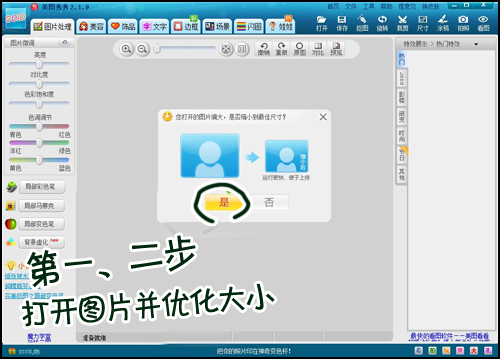
图3
二、选择“边框”菜单下的“纹理边框”功能,在右侧随便点击一个效果即可,系统会自动进入“边框 编辑框”。(如图4所示)

图4
三、进入“编辑框”后在右侧挑选喜欢的纹理边框,并可以在左侧挑选边框的颜色,或者通过“选择其他颜色”选择自己想要的颜色。(如图5所示)
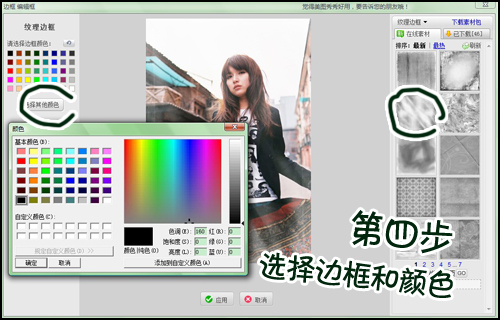
图5
四、完成后看看效果,满意的话选择“应用”来应用此效果吧!最后保存图片即可。(如图6所示)
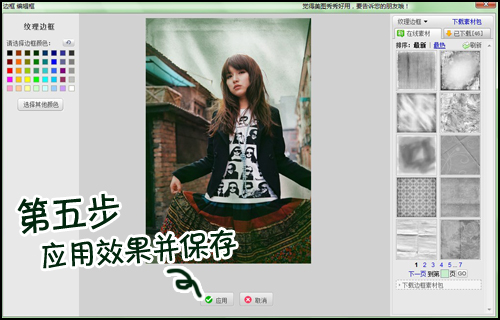
图6
再展示一张效果图吧(如图7所示),隐隐约约的复古风感觉也很不错。

图7
记得继续关注Yummy教你做美图系列图片教程,更多美图技巧将逐一为你送上。

图8